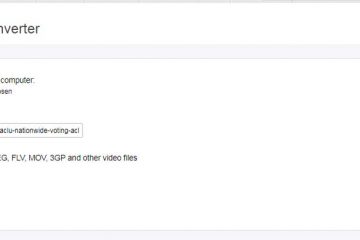Erfahren Sie, wie Sie mit zwei einfachen Methoden benutzerdefinierte Hintergrundbilder für jeden virtuellen Desktop unter Windows 11 und 10 festlegen.
Eine der besten Funktionen in Windows 11 und Windows 10 ist die Möglichkeit, virtuelle Desktops über die Schaltfläche „Aufgabenansicht“ in der Taskleiste zu erstellen und zu verwenden. Sie sind wie separate Arbeitsbereiche, in denen Sie Ihre Aufgaben trennen können. Auf diese Weise bleiben Sie organisiert und konzentriert. Öffnen Sie beispielsweise alle Ihre arbeitsbezogenen Apps auf einem virtuellen Desktop und Ihre persönlichen Daten auf dem anderen.
Standardmäßig verwenden alle virtuellen Desktops automatisch dasselbe Desktop-Hintergrundbild wie Ihr primärer Desktop. Daran ist zwar nichts auszusetzen, aber identische Hintergrundbilder können es schwieriger machen, Ihre Arbeitsbereiche auf den ersten Blick zu unterscheiden. Glücklicherweise können Sie mit nur wenigen Klicks ganz einfach ein anderes Hintergrundbild für jeden virtuellen Desktop festlegen.
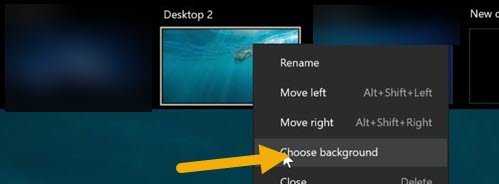
In dieser schnellen und einfachen Anleitung zeige ich zwei Methoden So ändern Sie das Hintergrundbild eines virtuellen Desktops in Windows 11 und Windows 10. Fangen wir an.
Ändern Sie das Hintergrundbild des virtuellen Desktops mithilfe der Aufgabenansicht
Drücken Sie die Tastenkombination „Windows-Taste + Tab.Klicken Sie mit der rechten Maustaste auf den virtuellen Desktop Ihrer Wahl. Wählen Sie „Hintergrund auswählen“. Klicken Sie in der App „Einstellungen“ auf die Schaltfläche „Durchsuchen“. Wählen Sie das Hintergrundbild Ihrer Wahl aus und wählen Sie es aus. Klicken Sie auf die Schaltfläche „Öffnen“. Damit haben Sie ein neues Hintergrundbild auf den virtuellen Desktop angewendet.
Detaillierte Schritte (mit Screenshots)
Klicken Sie zunächst entweder auf die Schaltfläche „Aufgabenansicht“ in der Taskleiste oder drücken Sie die Tastenkombination „Windows-Taste + Tab“, um das Menü des virtuellen Desktops zu öffnen. Klicken Sie anschließend mit der rechten Maustaste auf den virtuellen Desktop, dessen Hintergrund Sie ändern möchten, und wählen Sie die Option „Hintergrund auswählen“.
Mit der obigen Aktion wird die App „Einstellungen“ geöffnet. Klicken Sie hier auf die Schaltfläche „Durchsuchen“ oder „Fotos durchsuchen“. Gehen Sie im Suchfenster zu dem Ordner, in dem das Hintergrundbild gespeichert ist, wählen Sie das Hintergrundbild aus und klicken Sie auf „Öffnen“.
Das ist es. Damit haben Sie das Hintergrundbild des virtuellen Desktops geändert.
Hintergrundbild des virtuellen Desktops mit dem Datei-Explorer ändern
Die zweite Methode zum Festlegen eines Hintergrundbilds auf einem virtuellen Desktop ist die Verwendung des Datei-Explorers. So geht’s:
Drücken Sie „Windows-Taste + Tab“ und wählen Sie einen virtuellen Desktop aus. Öffnen Sie den Datei-Explorer mit „Windows-Taste + E“.Gehen Sie zu dem Ordner, in dem Sie die Hintergrundbilder gespeichert haben.Klicken Sie mit der rechten Maustaste auf ein Hintergrundbild Ihrer Wahl. Wählen Sie die Option „Als Desktop-Hintergrund festlegen“. Damit legen Sie ein neues Hintergrundbild für den virtuellen Desktop fest.
Detaillierte Schritte (mit Screenshots)
Genau wie bei der ersten Methode öffnen Sie das Menü des virtuellen Desktops, indem Sie auf die Schaltfläche „Aufgabenansicht“ in der Taskleiste klicken oder die Tastenkombination „Windows-Taste + Tab“ drücken. Als Nächstes wählen Sie den virtuellen Desktop aus, für den Sie ein neues Hintergrundbild festlegen möchten.
Gut zu wissen: Tastenkombinationen für den virtuellen Desktop.
Sobald Sie sich im Arbeitsbereich Ihrer Wahl befinden, öffnen Sie den Datei-Explorer mit der Tastenkombination „Windows-Taste + E“.
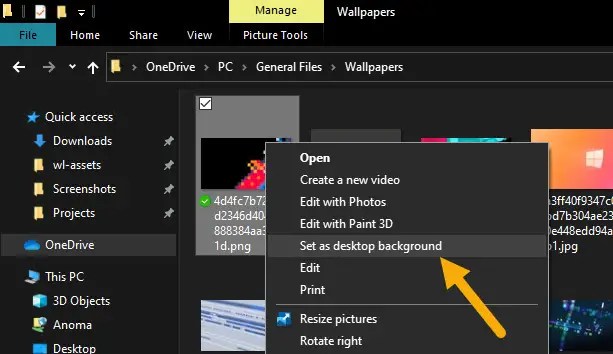
Gehen Sie nun zu dem Ordner, in dem Sie Ihre Hintergrundbilder gespeichert haben. Als Nächstes suchen Sie das Hintergrundbild, klicken darauf und wählen Sie die Option „Als Desktop-Hintergrund festlegen aus.
Sobald Sie das tun, legt Windows dieses Hintergrundbild als Hintergrund für diesen bestimmten virtuellen Desktop fest.
—
Das ist alles. So einfach ist es, das virtuelle Desktop-Hintergrundbild in Windows 11 und 10 zu ändern.
Wenn Sie Fragen haben oder Hilfe benötigen, kommentieren Sie unten. Ich helfe Ihnen gerne weiter.